Omen Gaming Hub가 CPU 온도를 표시하지 않음 [해결됨]
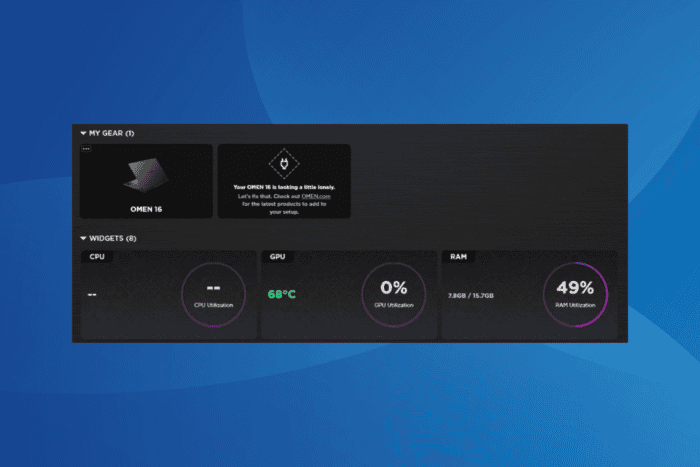 HP Omen Gaming Hub는 다양한 문제를 가지고 있지만, 최근 많은 사용자가 겪은 문제 중 하나는 더 이상 CPU 온도를 표시하지 않는 것입니다. 이는 한 달 전의 업데이트 이후 발생한 광범위한 문제입니다. 이후 버전의 Omen Gaming Hub는 일부 사용자에게 문제를 해결했지만, 대다수는 여전히 영향을 받고 있습니다.
HP Omen Gaming Hub는 다양한 문제를 가지고 있지만, 최근 많은 사용자가 겪은 문제 중 하나는 더 이상 CPU 온도를 표시하지 않는 것입니다. 이는 한 달 전의 업데이트 이후 발생한 광범위한 문제입니다. 이후 버전의 Omen Gaming Hub는 일부 사용자에게 문제를 해결했지만, 대다수는 여전히 영향을 받고 있습니다.
이 문제는 설치된 Omen Gaming Hub 버전의 버그나 누락된 권한, 활성 충돌 프로세스 및 구식/호환되지 않는 드라이버로 인해 발생했습니다.
약간 복잡한 해결책으로 진행하기 전에 PC를 재시작하고, 최신 Windows 업데이트를 설치하며, 다른 성능 모니터링 소프트웨어를 비활성화하세요!
Omen Gaming Hub가 CPU 온도를 표시하지 않으면 어떻게 하나요?
1. Omen Overlay 및 OverlayHelper 종료
-
Ctrl + Shift + Esc를 눌러 작업 관리자를 열고, HP.OMEN.OMENOverlay를 마우스 오른쪽 버튼으로 클릭한 후 작업 끝내기를 선택합니다.
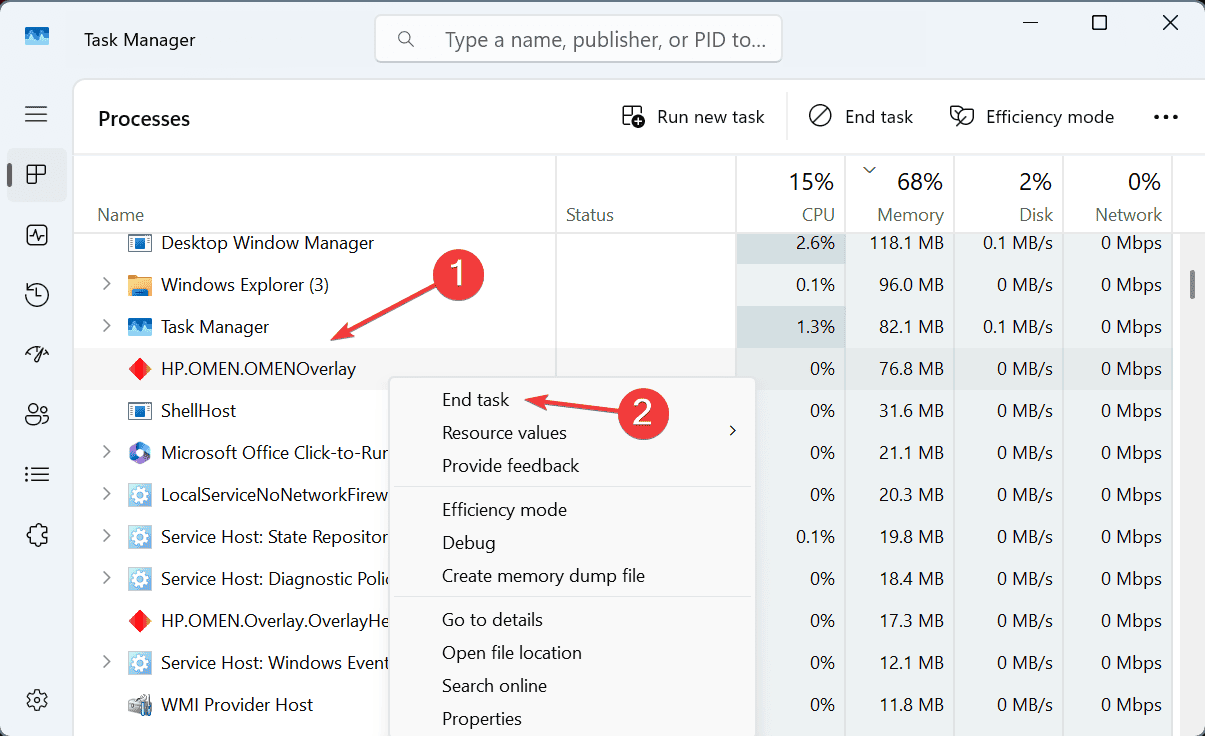
- 같은 방식으로 HP.OMEN.Overlay.Overlayhelper 프로세스를 종료합니다.
- 이제 Omen Gaming Hub 오버레이를 다시 실행하고 CPU 온도가 표시되는지 확인합니다.
5명 중 3명 사용자의 경우, Omen Gaming Hub 오버레이가 CPU 온도를 표시하지 않을 때 관련 프로세스를 종료하니 문제가 해결되었습니다. 이는 실제 문제 해결 방법이 아닌 우회 방법임을 기억하세요! 문제를 겪을 때마다 이 과정을 반복해야 합니다!
2. Omen Gaming Hub를 관리자 권한으로 실행
-
Windows + S를 눌러 검색을 열고 Omen Gaming Hub를 입력한 후 관리자 권한으로 실행을 클릭합니다.
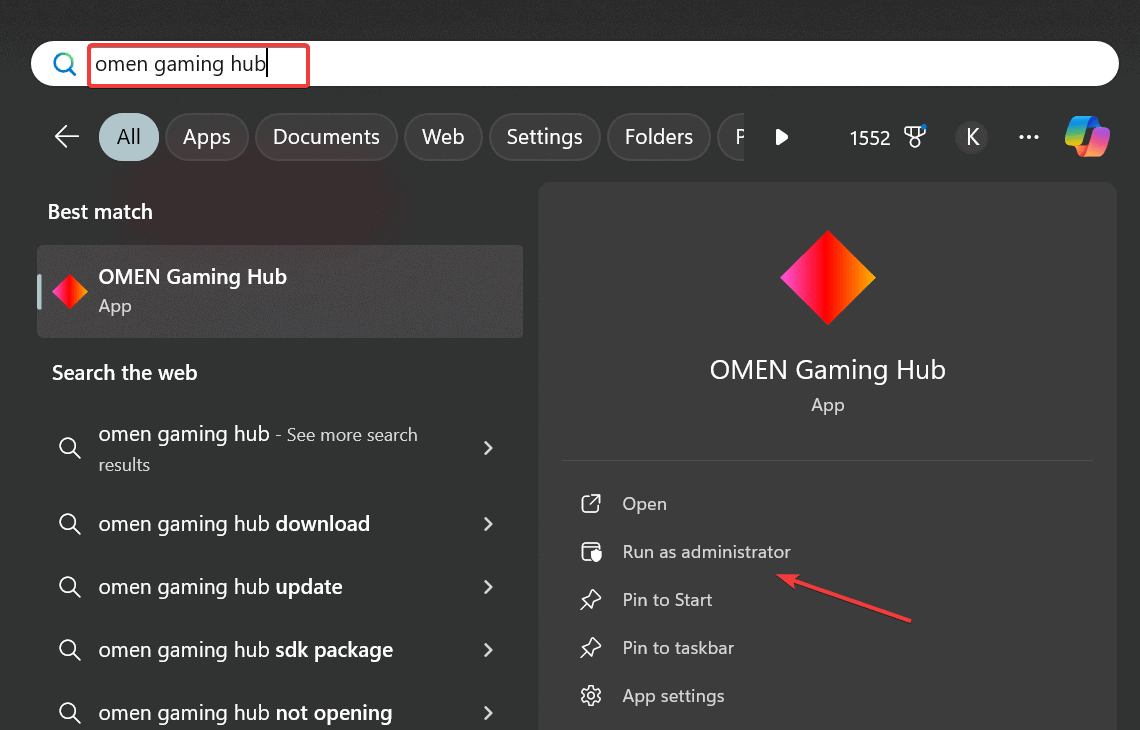
- UAC 프롬프트에서 예를 클릭합니다.
-
앱이 로드되기를 몇 분 동안 기다립니다. 결국 로드되지 않을 것입니다.
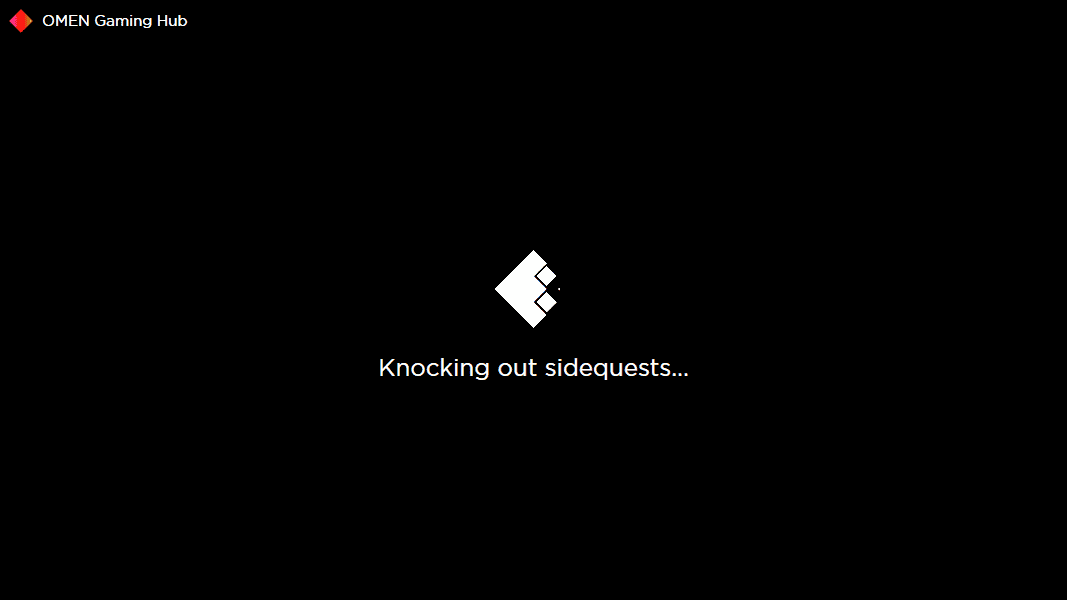
- 이제 컴퓨터를 재시작한 후 Omen Gaming Hub를 정상적으로 실행하고 개선 사항을 확인합니다.
3. Omen Gaming Hub 업데이트
- Windows + S를 눌러 검색을 열고 텍스트 필드에 Microsoft Store를 입력한 후 관련 결과를 클릭합니다.
-
왼쪽 창에서 다운로드로 이동하고 업데이트 가져오기를 클릭합니다.
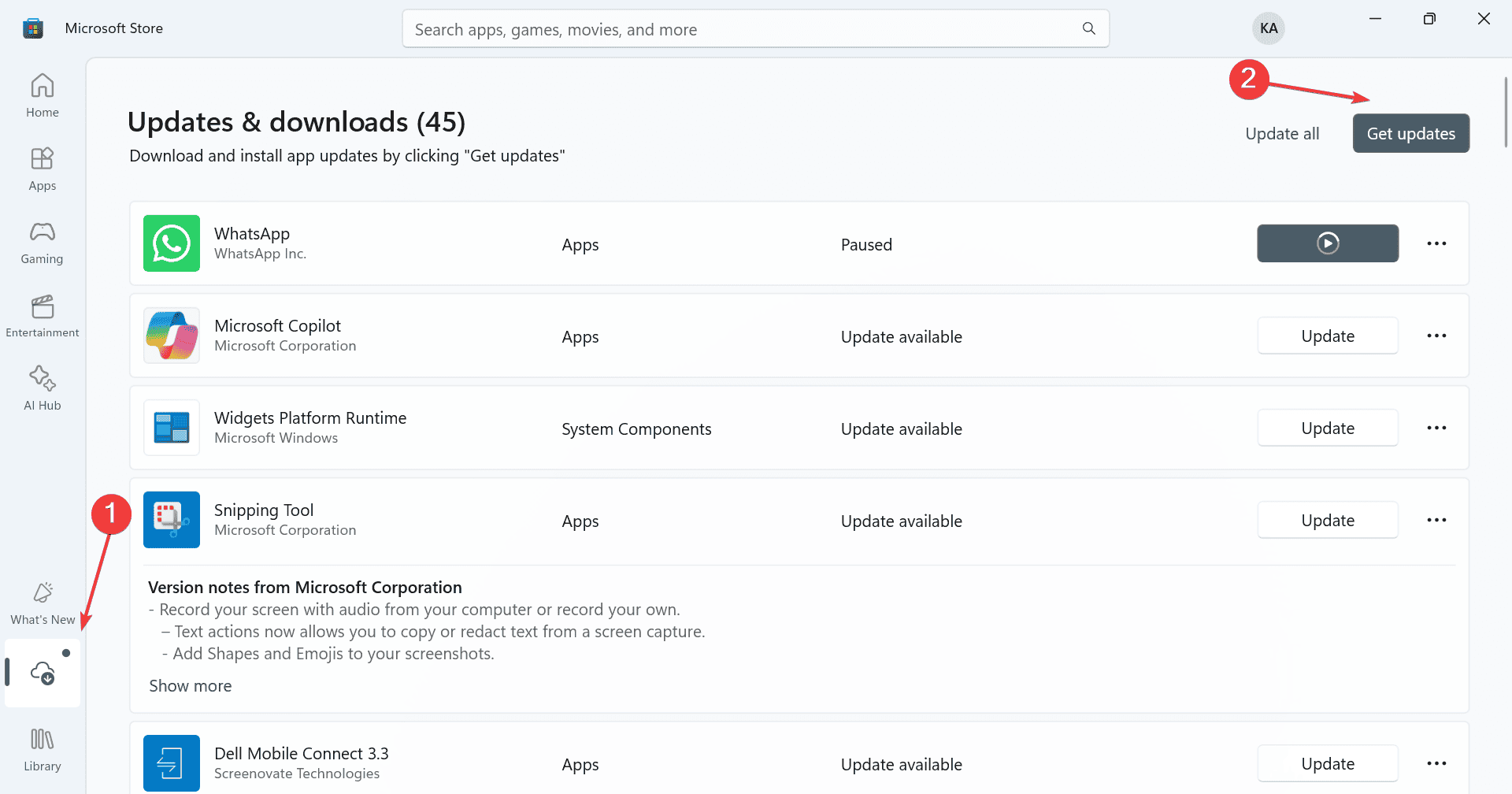
- Omen Gaming Hub에 대해 새 버전이 제공되면 업데이트를 클릭하여 다운로드합니다.
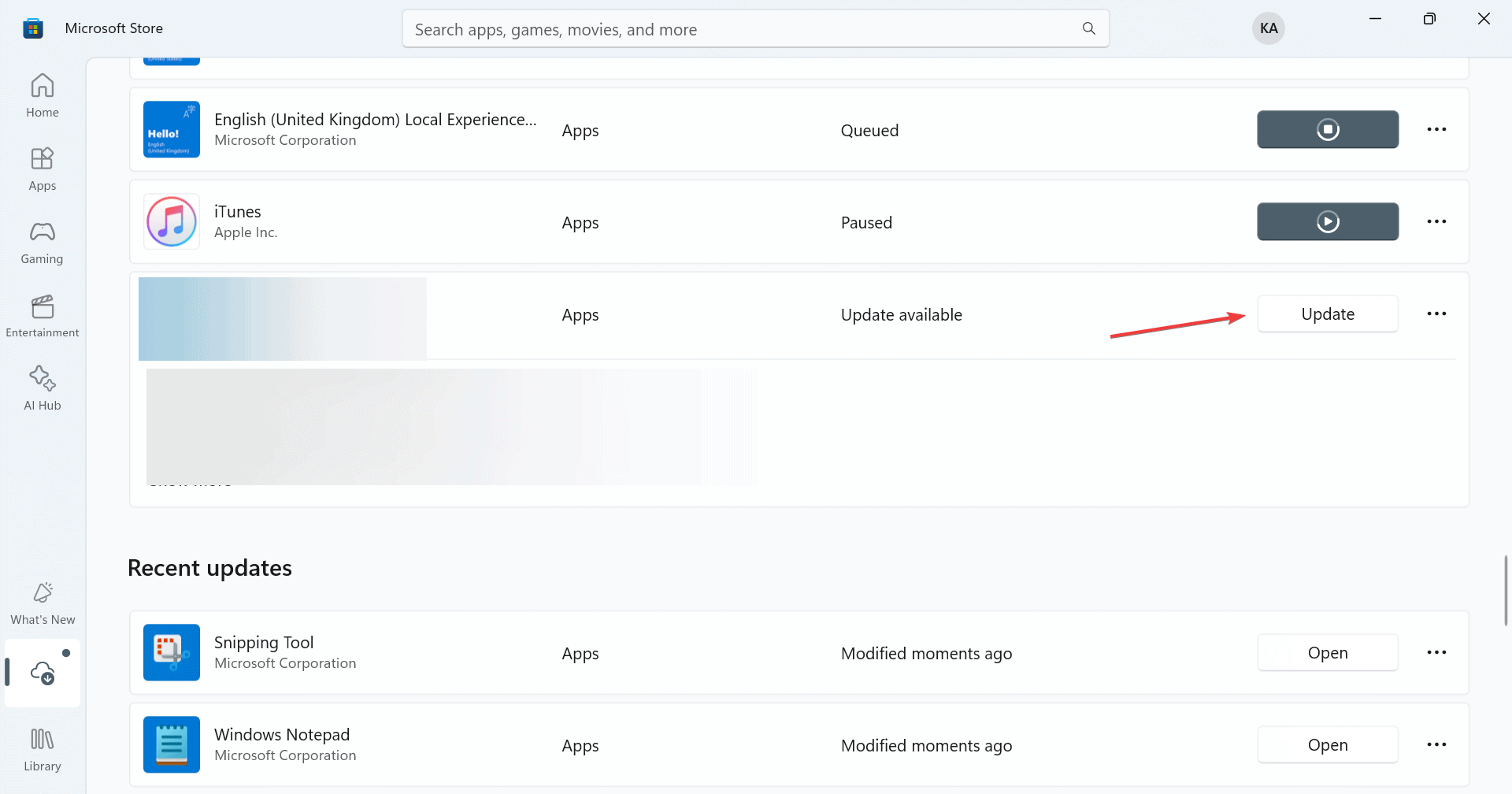
- 완료되면 컴퓨터를 재부팅한 후, Omen Gaming Hub를 실행하고 이제 올바른 CPU 온도가 표시되는지 확인합니다.
4. 최신 드라이버 설치
- Windows + X를 눌러 전원 사용자 메뉴를 열고 장치 관리자를 선택합니다.
-
여기서 모든 항목을 확장하고, 개별 장치를 마우스 오른쪽 버튼으로 클릭한 후 드라이버 업데이트를 선택합니다.
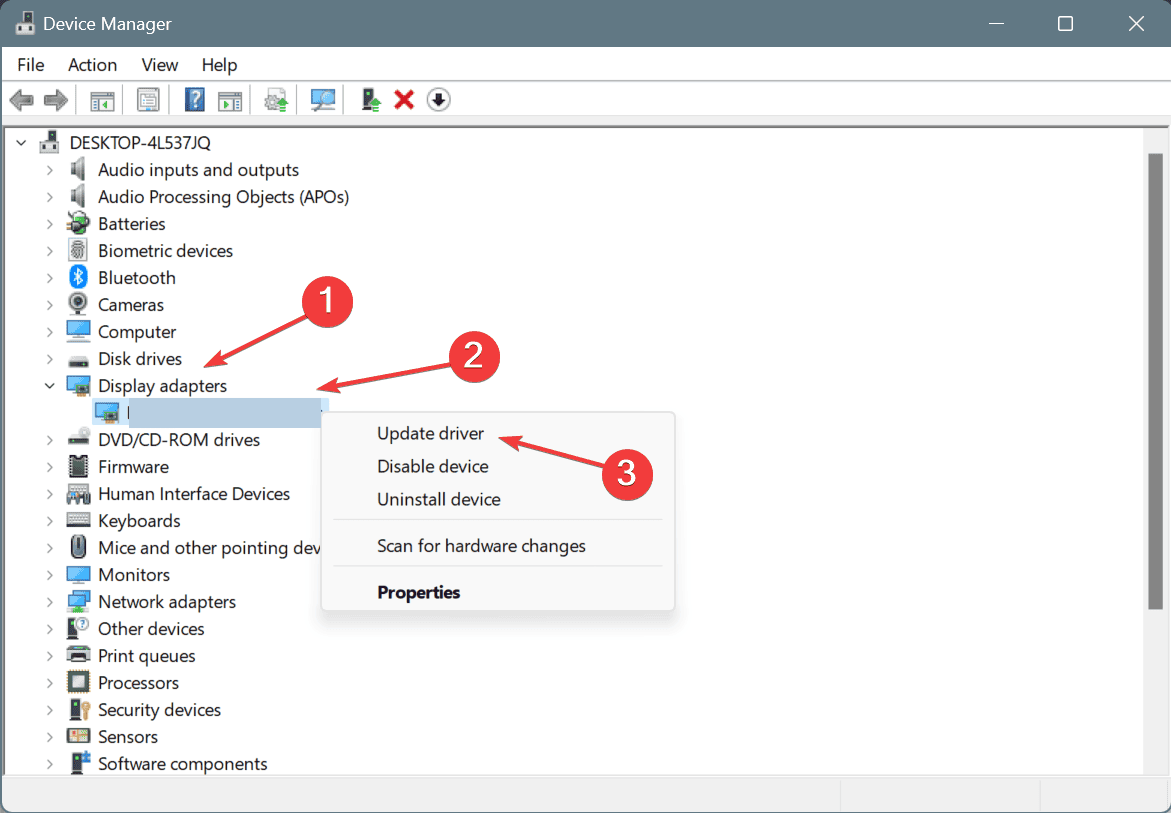
- 드라이버 자동 검색을 클릭하고 Windows가 가장 잘 맞는 로컬 버전을 설치할 때까지 기다립니다.
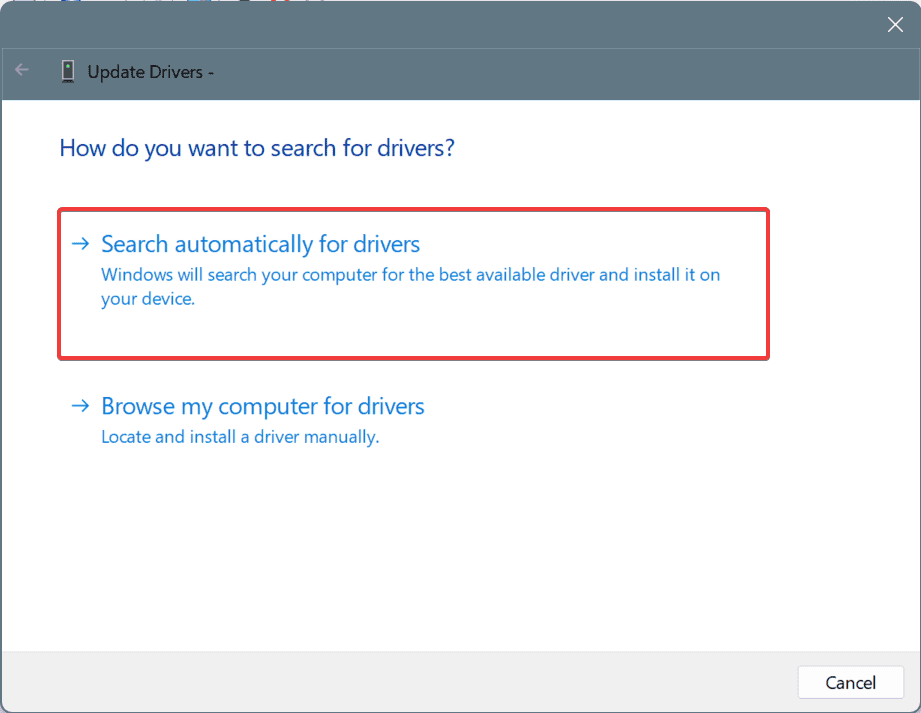
- 다른 드라이버도 동일하게 업데이트한 후, PC를 재부팅하여 변경 사항을 적용합니다.
구식 또는 호환되지 않는 장치 드라이버는 또한 Omen Gaming Hub가 CPU 통계, 포함하여 활용도 및 온도를 효과적으로 읽지 못하게 할 수 있습니다. 따라서 모든 드라이버를 업데이트해야 합니다!
Windows에서 더 나은 버전을 찾을 수 없는 경우, 제조사의 공식 웹사이트로 이동하여 새 릴리스를 찾아 수동으로 최신 드라이버를 설치하세요!
5. Omen Gaming Hub 수리 또는 초기화
- Windows + I를 눌러 설정을 열고 왼쪽 창에서 앱으로 이동한 후 설치된 앱을 클릭합니다.
-
아래로 스크롤하여 Omen Gaming Hub 옆의 생략 기호를 클릭하고 고급 옵션을 클릭합니다.
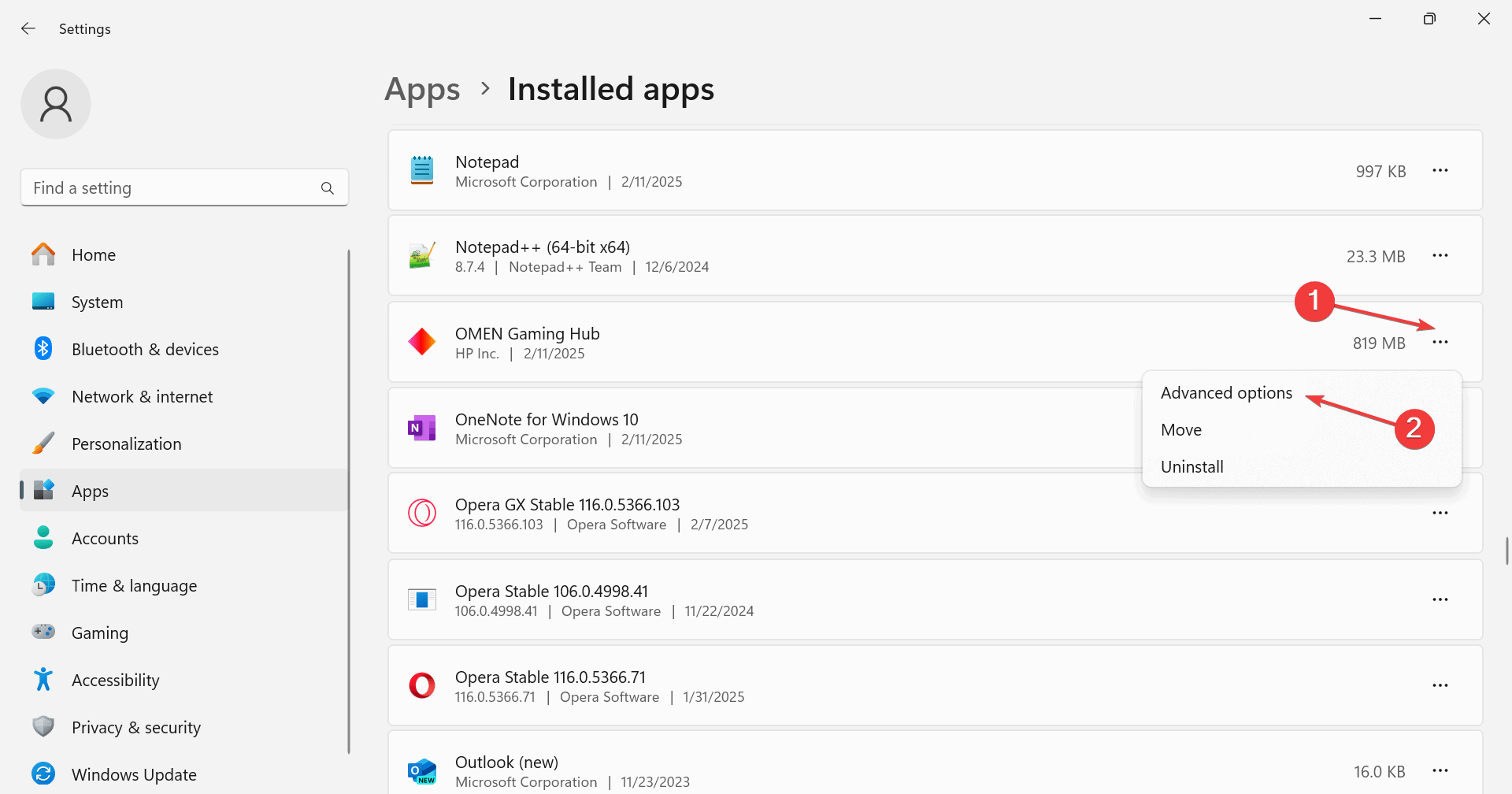
- 수리를 클릭하고, 프로세스가 완료될 때까지 기다린 후 개선 사항을 확인합니다.
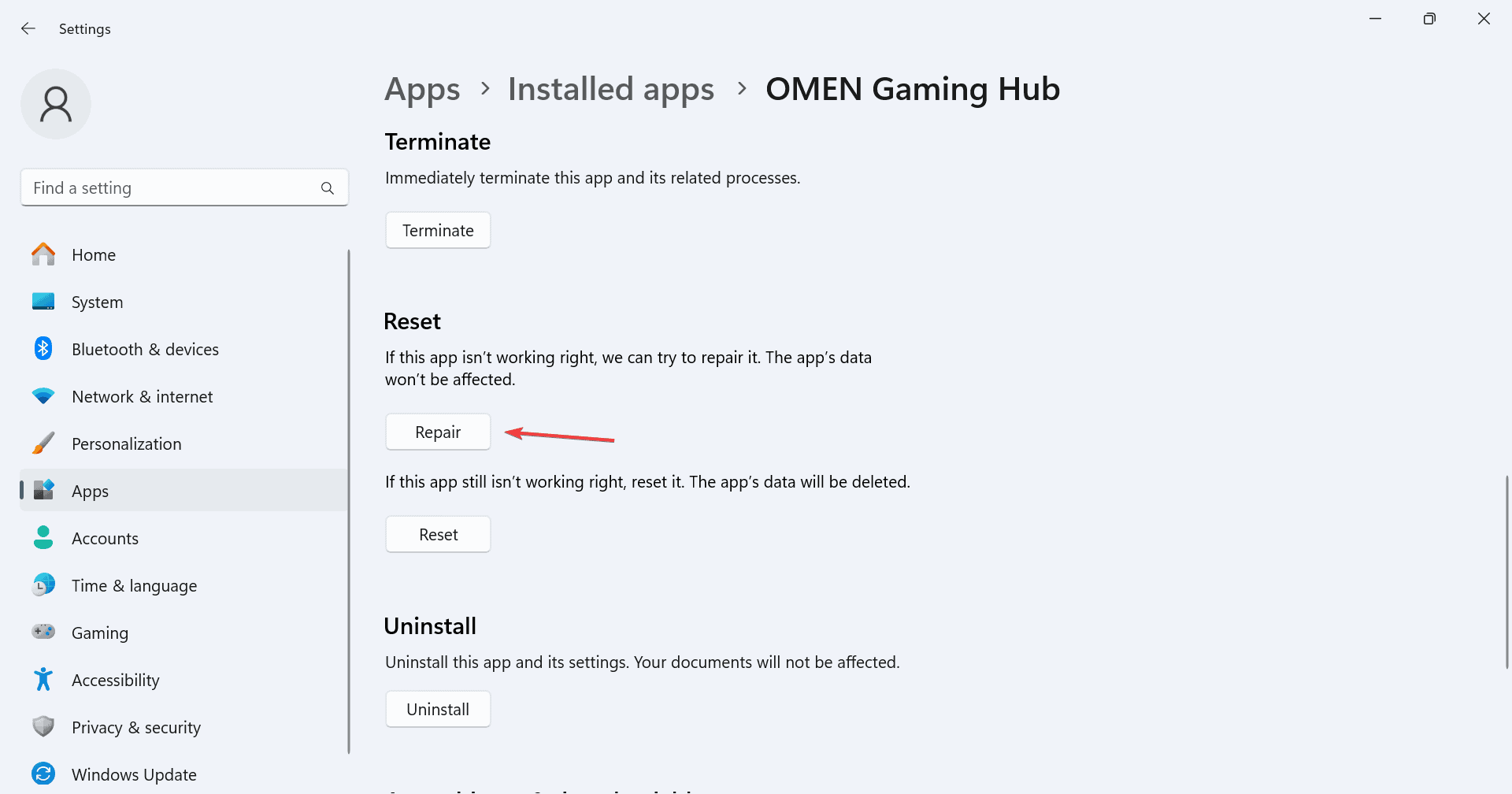
-
문제가 계속되면 초기화를 클릭합니다.
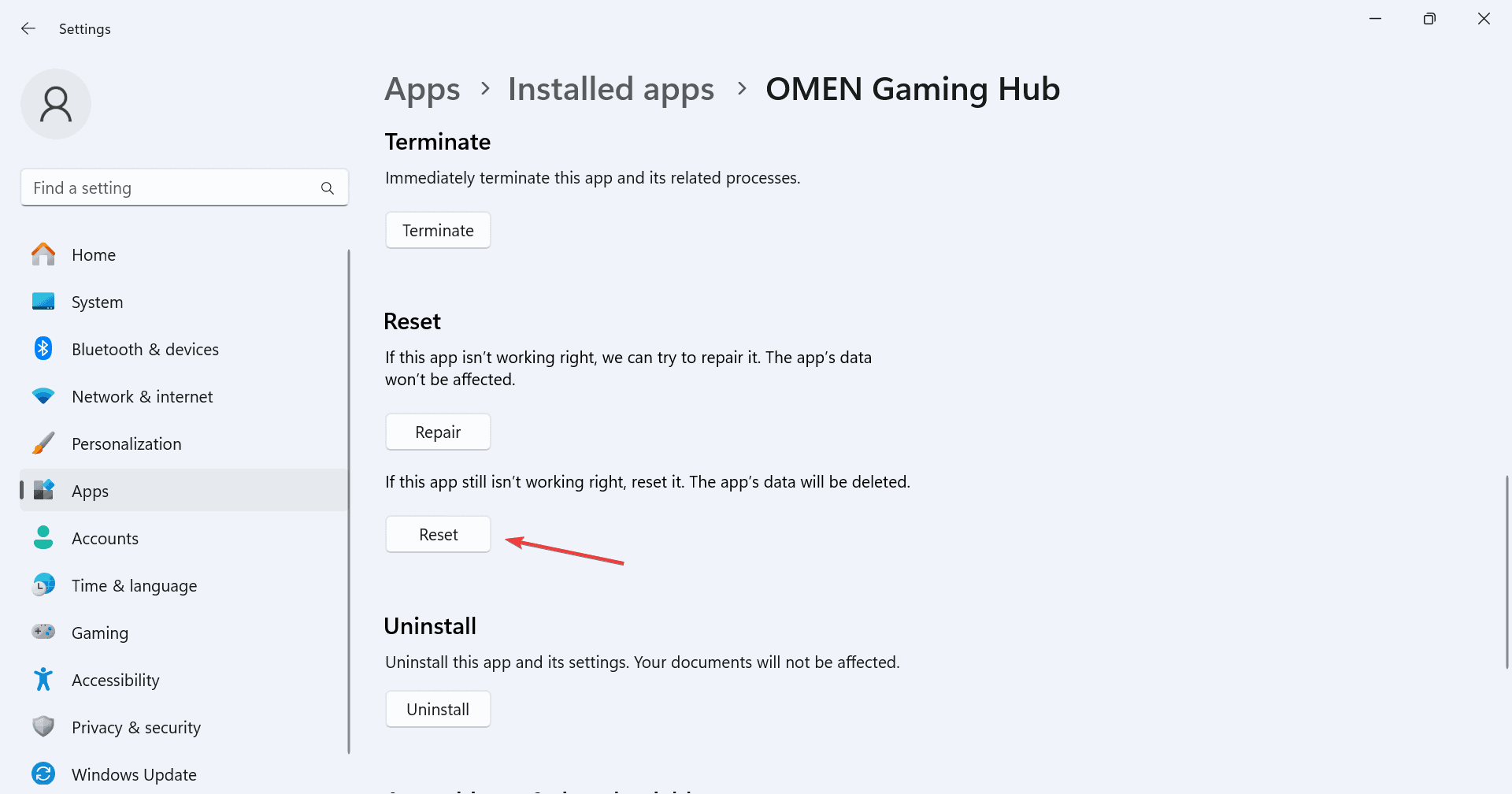
- 확인 프롬프트에서 다시 초기화를 클릭합니다.
- 마지막으로, 변경 사항을 적용하기 위해 컴퓨터를 재시작합니다.
내장된 수리 및 초기화 기능은 Omen Gaming Hub가 CPU 온도를 표시하지 않거나 Windows에서 잘못된 온도를 표시할 때 도움이 될 수 있습니다. 수리/초기화는 프로그램이 제대로 작동하지 못하게 하는 문제 있는 앱 파일을 수정합니다!
6. 최근 Windows 업데이트 제거
-
Windows + I를 눌러 설정을 열고 왼쪽 창에서 Windows 업데이트로 이동한 후 업데이트 기록을 클릭합니다.
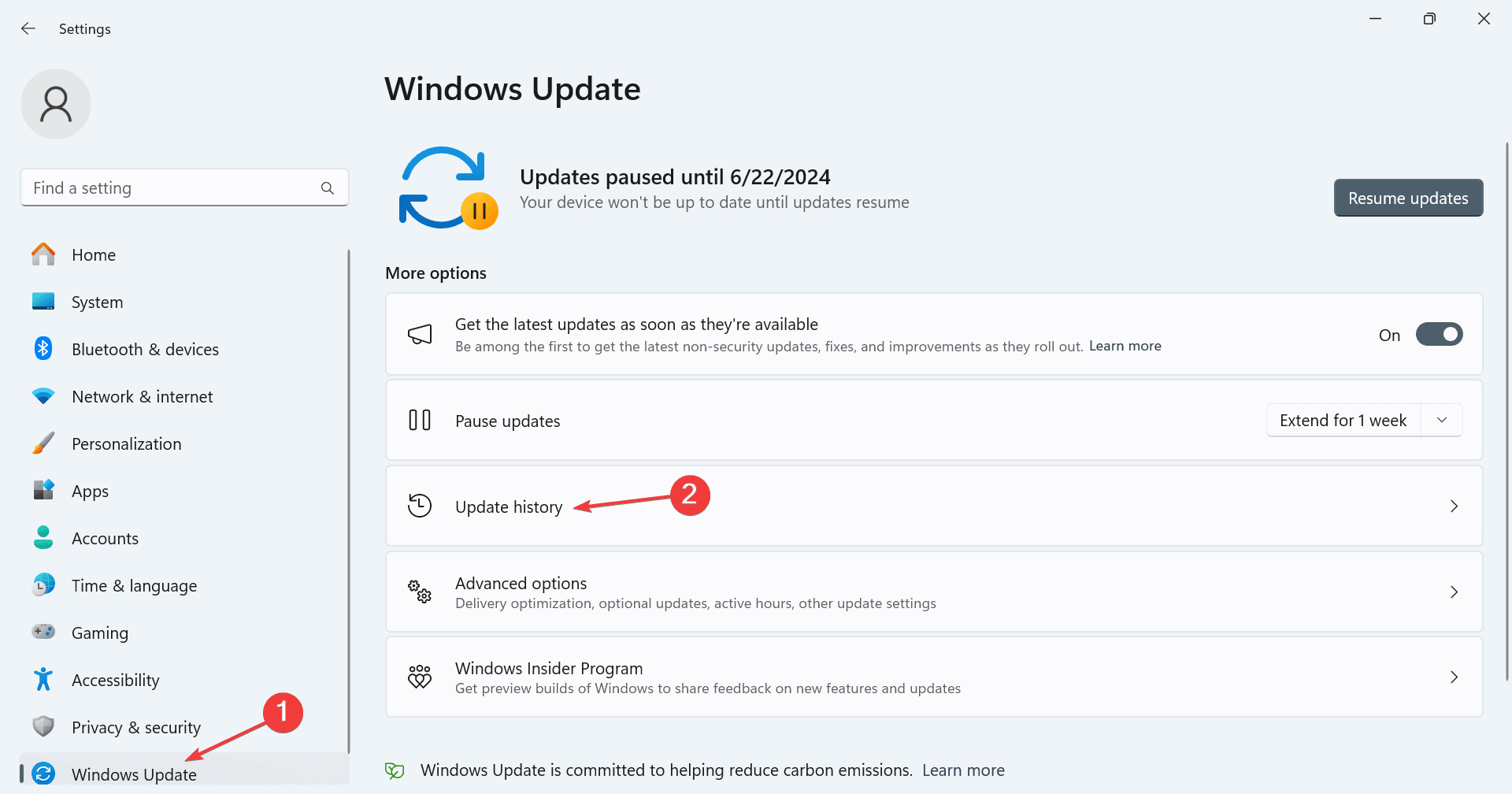
- 아래로 스크롤하여 업데이트 제거를 클릭합니다.
-
최근에 다운로드한 업데이트 옆의 제거를 클릭합니다.
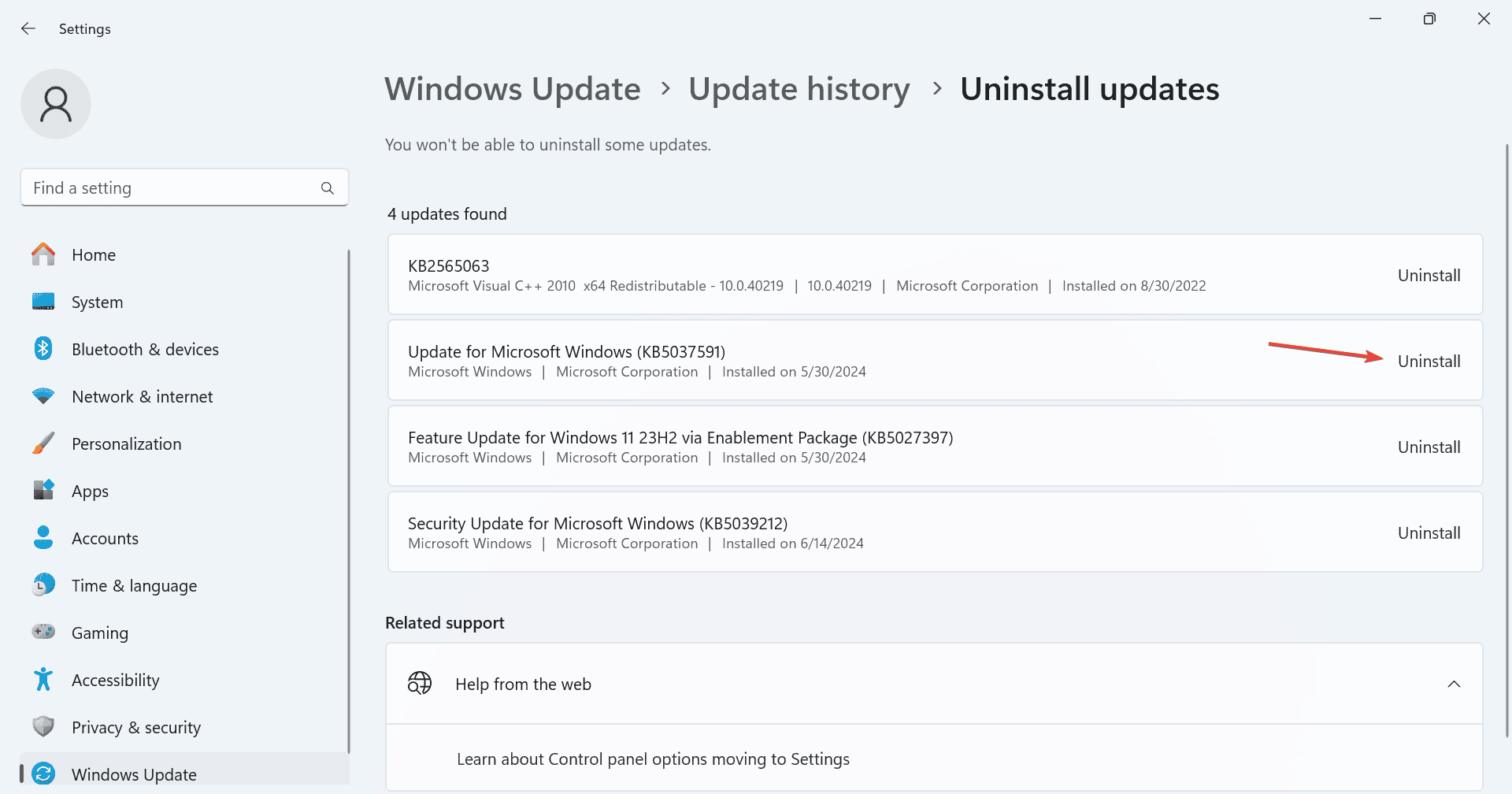
- 확인 프롬프트에서 제거를 클릭합니다.
- 완료되면 PC를 재시작하고 개선 사항을 확인합니다.
Omen Gaming Hub가 여전히 CPU 또는 GPU 온도를 표시하지 않는 경우, 문제를 처음 겪었던 시점에 설치된 다른 Windows 업데이트를 제거하세요!
7. Omen Gaming Hub 재설치
- Windows + R을 눌러 실행을 열고 텍스트 필드에 appwiz.cpl을 입력한 후 Enter를 누릅니다.
-
목록에서 Omen Gaming Hub를 선택하고 제거를 클릭합니다.
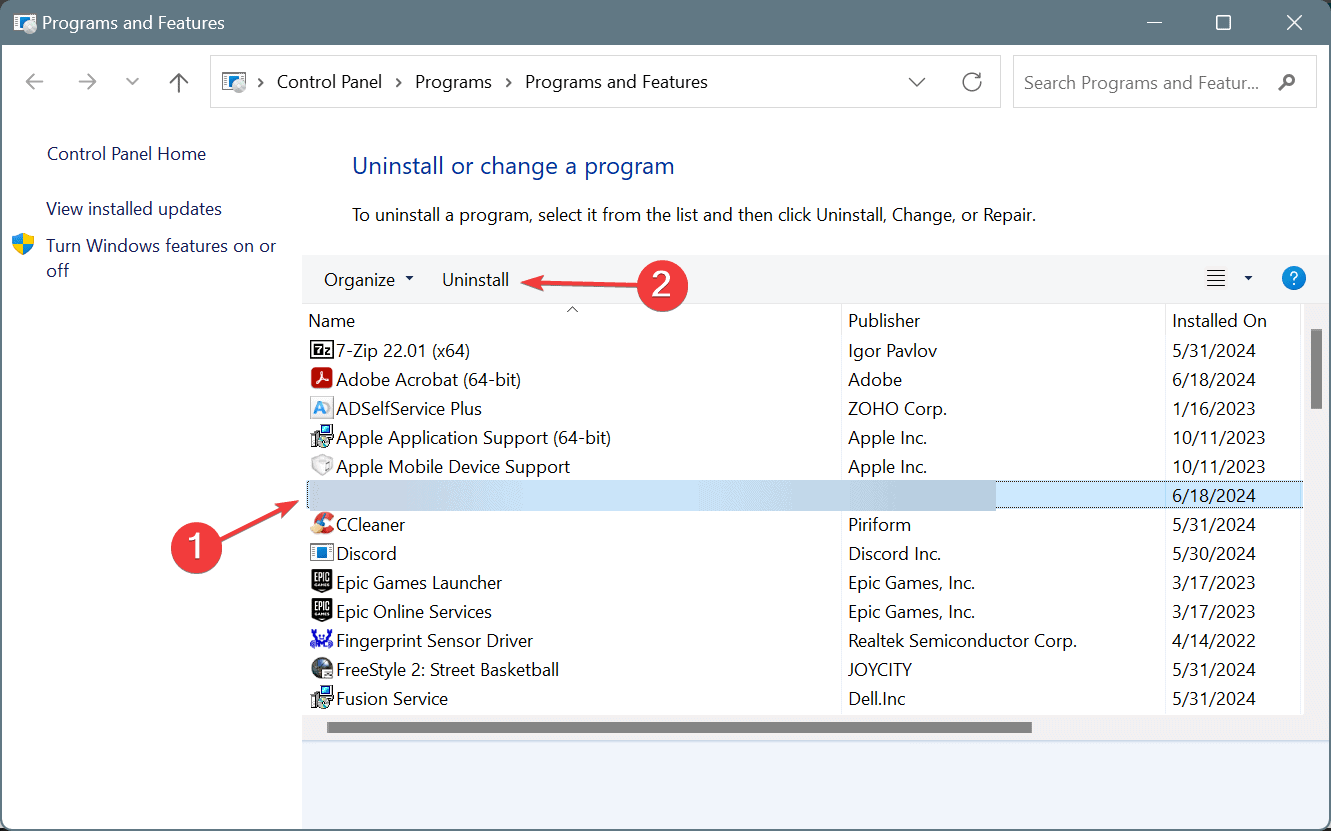
- 화면의 지시에 따라 프로세스를 완료합니다.
- PC에서 다른 Omen 소프트웨어를 제거한 후 재부팅합니다.
- 마지막으로, Microsoft Store에서 Omen Gaming Hub를 다운로드합니다.
빠른 앱 제거가 효과가 없다면, Windows와 충돌하는 남은 파일 및 레지스트리 항목이 있을 가능성이 큽니다. 따라서 재설치 단계로 이동하기 전에 top-rated 소프트웨어 제거기를 사용하여 앱의 모든 흔적을 지우는 것이 좋습니다!
여기에서 제시된 해결책이 Omen Gaming Hub가 CPU 온도를 표시하지 않는 문제를 해결하는 데 도움이 되지 않는 경우, HP 지원에 문의하여 해결책을 찾아야 합니다. 그동안 Windows용 다른 신뢰할 수 있는 성능 모니터링 소프트웨어를 사용할 수 있습니다.
완전히 전환하고 싶다면 최고의 Omen Gaming Hub 대안을 찾아 오늘 하나 얻으세요!
질문이 있거나 어떤 해결책이 효과적이었는지 공유하고 싶다면 아래에 댓글을 남겨주세요.













